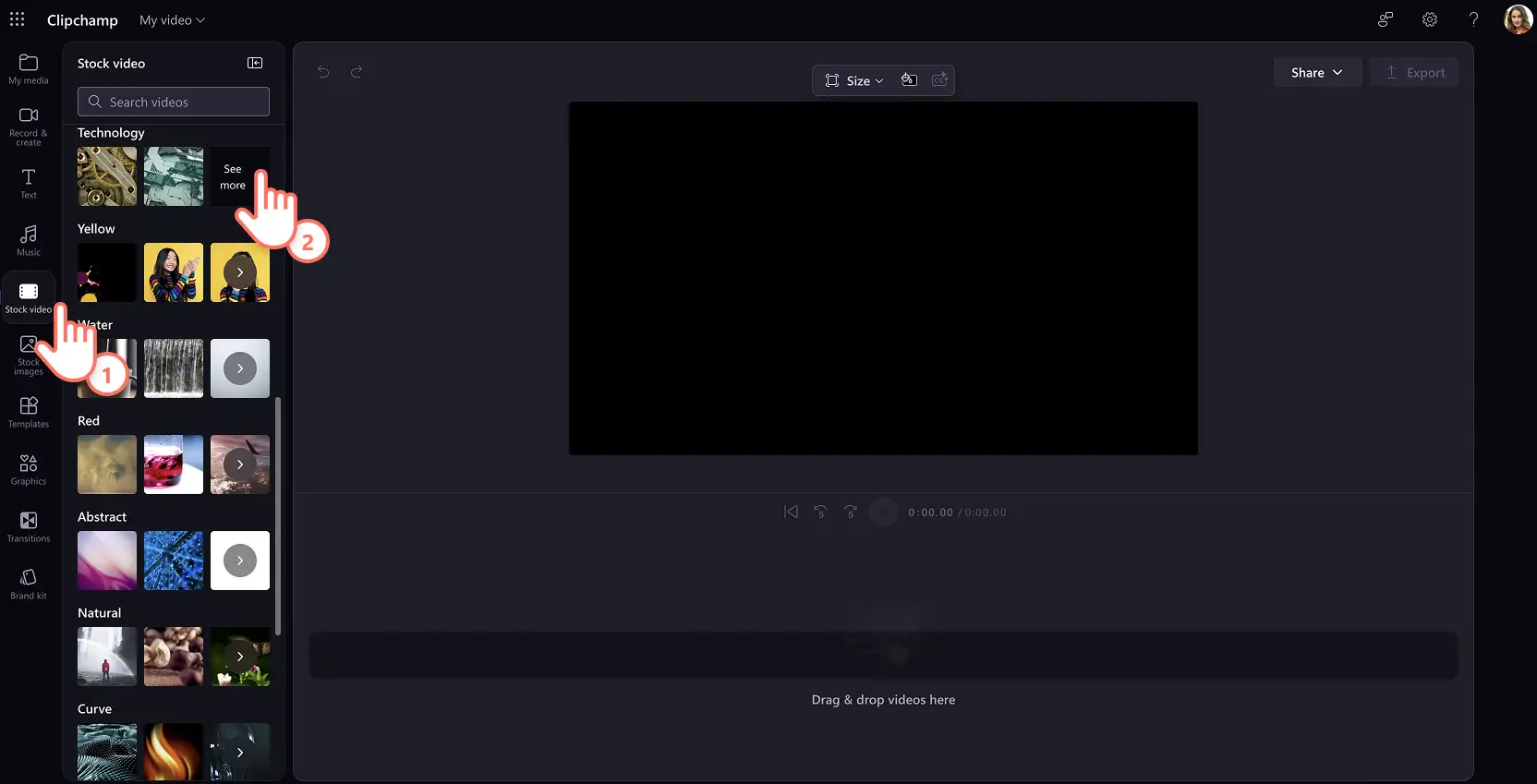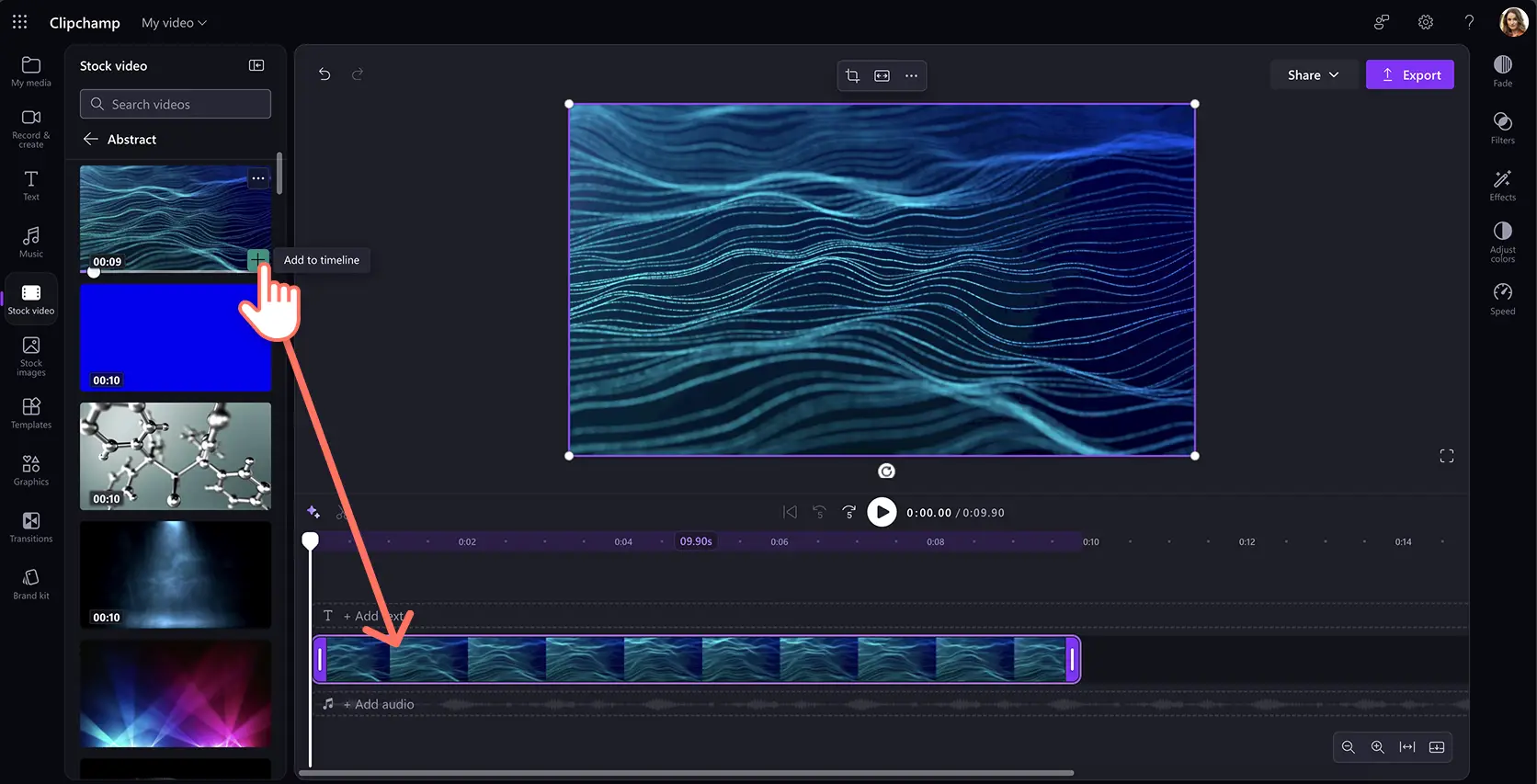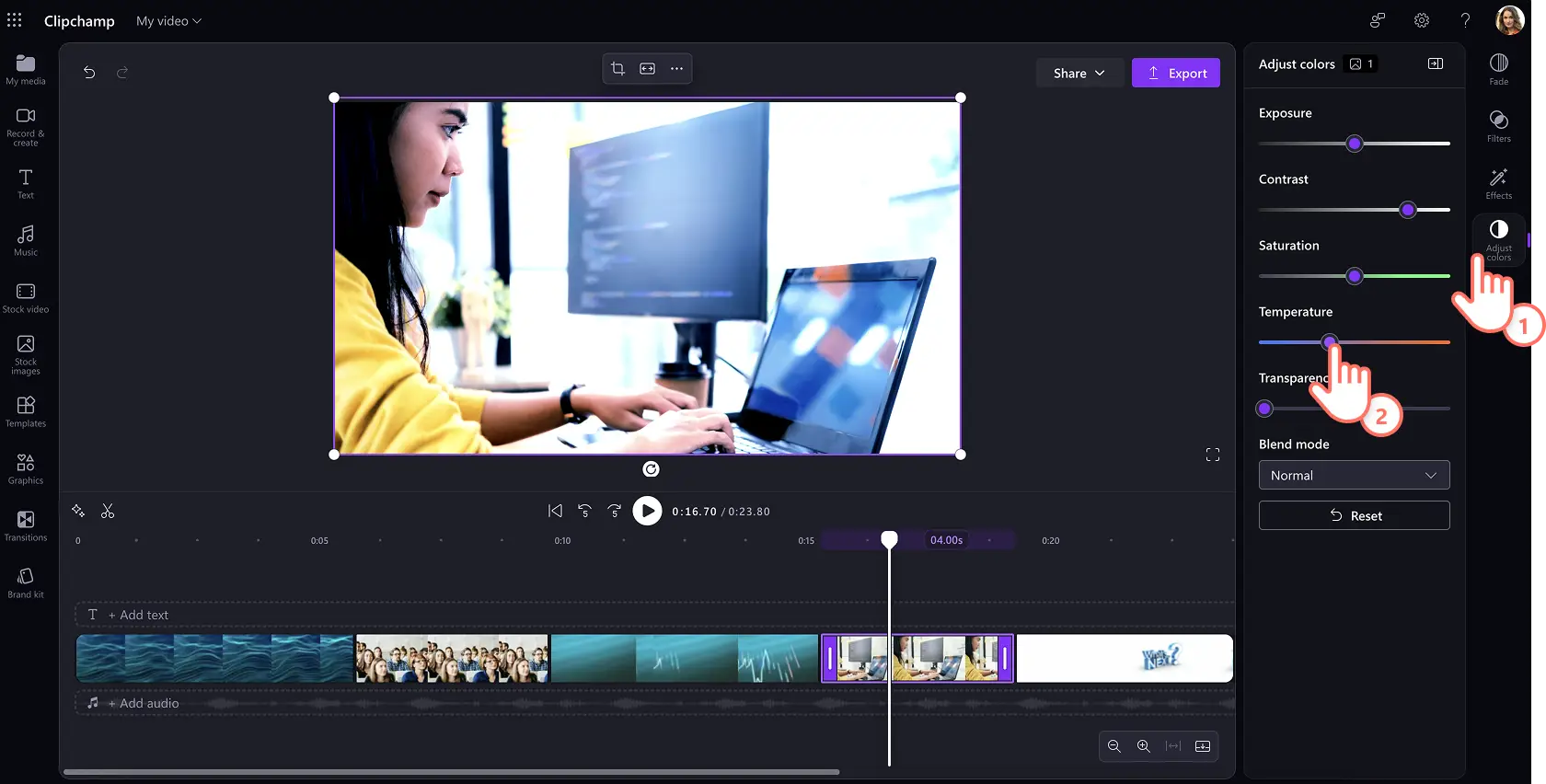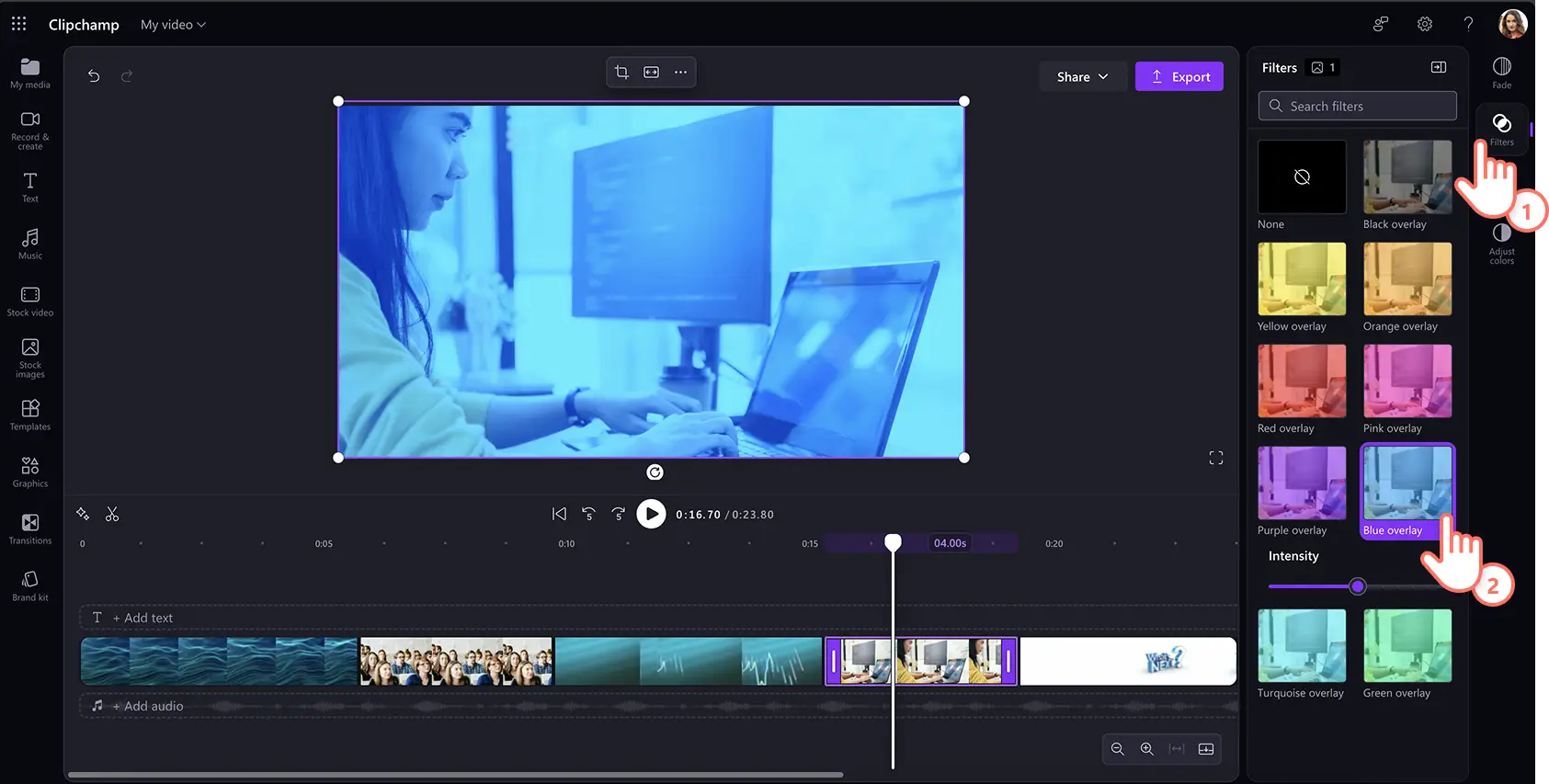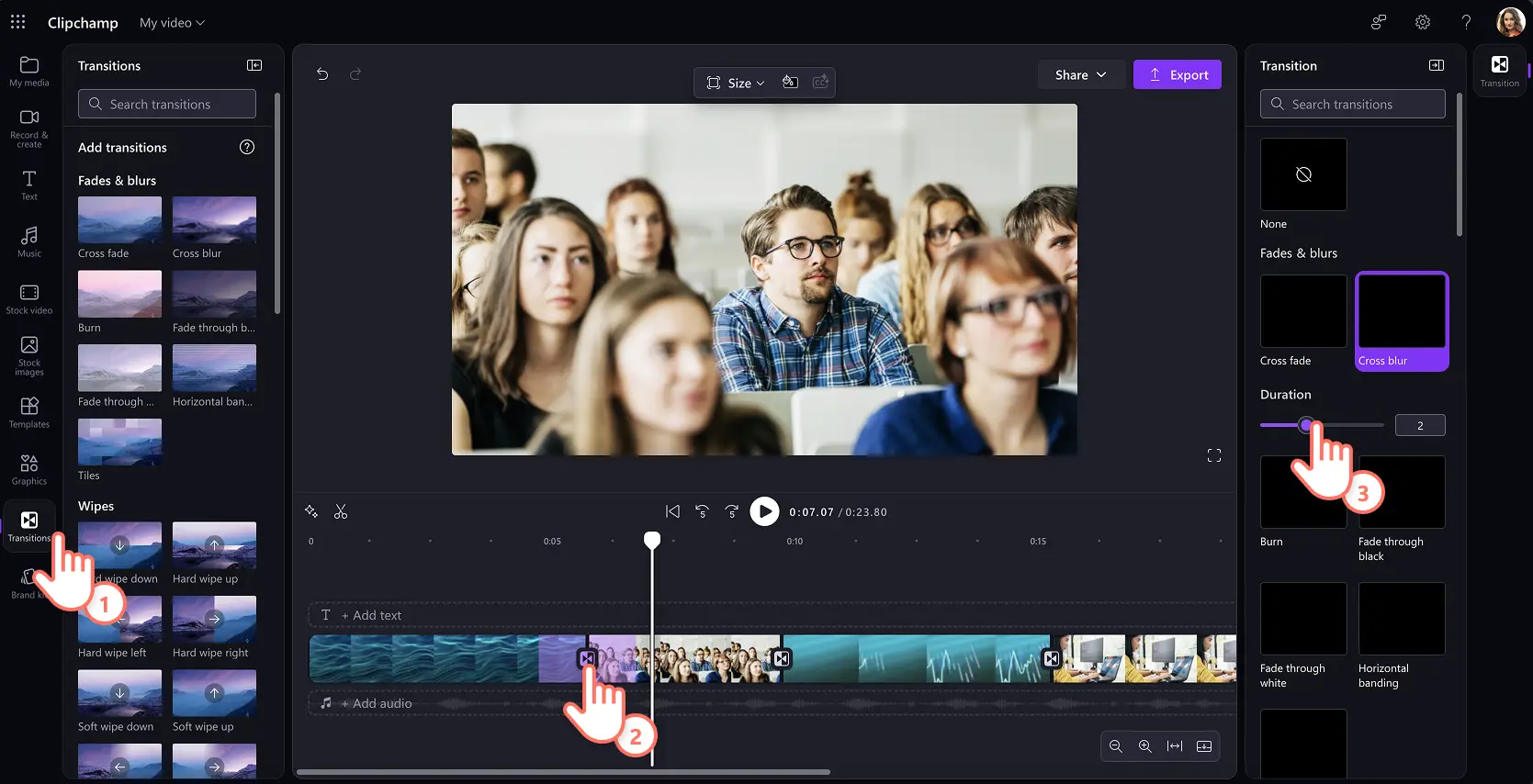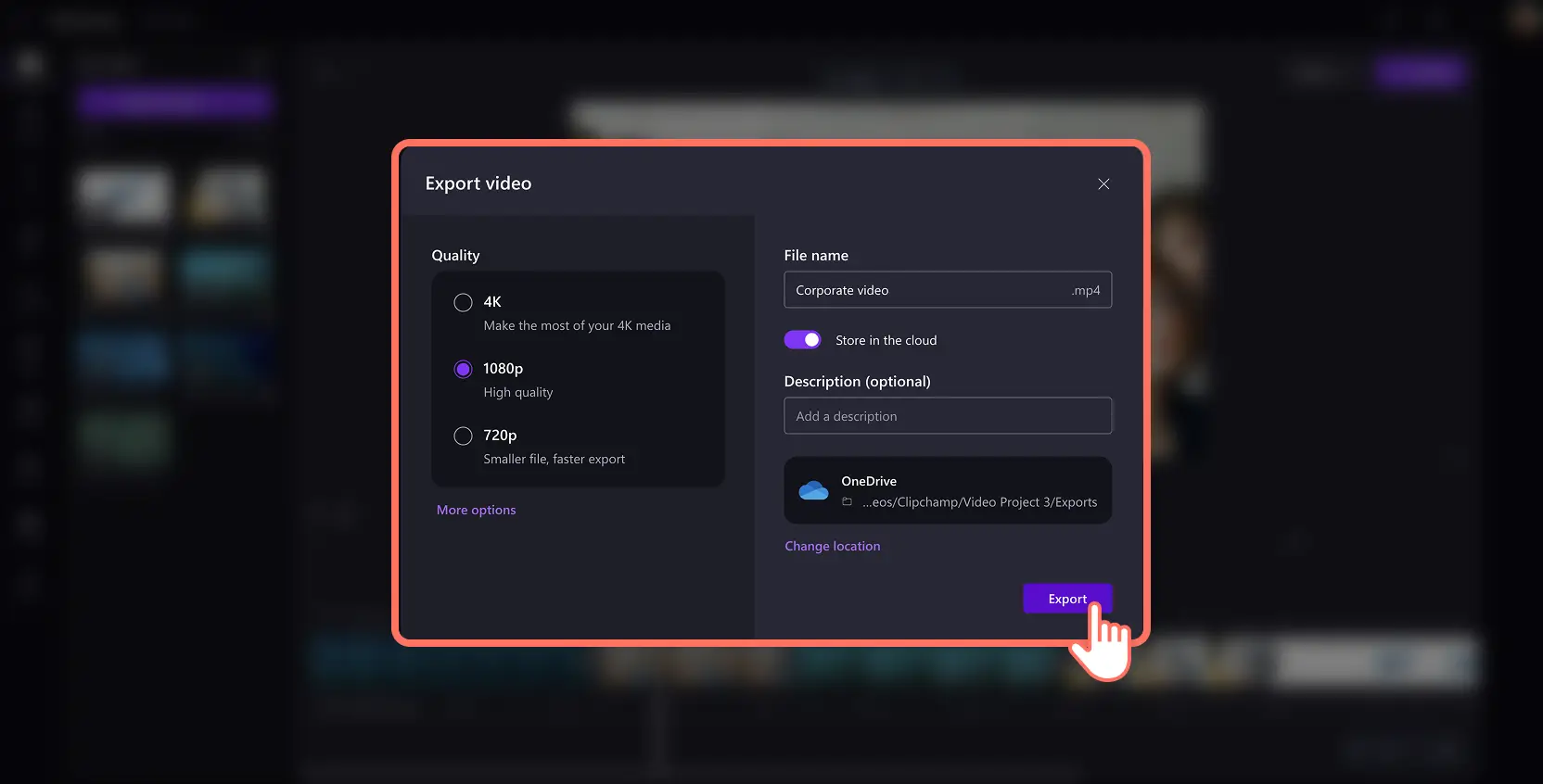Achtung! Die Screenshots in diesem Artikel stammen von Clipchamp für Geschäftskonten, und dieselben Prinzipien gelten für Clipchamp für Unikonten. Die Tutorials für persönliche Clipchamp-Konten können abweichen. Mehr erfahren.
Auf dieser Seite
Die Erstellung von Videos im Unternehmen kann die Art und Weise, wie Sie für ein Produkt werben, mit Mitarbeitenden kommunizieren und Produkte an Kunden verkaufen, grundlegend verändern.
Jetzt können Sie beeindruckende Unternehmensvideos erstellen, ohne über vorheriges Filmmaterial zu verfügen. Greifen Sie auf eine riesige Bibliothek mit lizenzfreien Stockvideos, Stockbildern und Musik zu, und erstellen Sie damit ansprechende Firmenvideos. Das Stockmaterial der lizenzfreien Bibliothek ist für die kommerzielle Nutzung zugelassen, sodass Sie mit Clipchamp unbegrenzt Videos für Arbeitszwecke erstellen und veröffentlichen können.
Beginnen Sie mit der Erstellung wirkungsvoller Schulungen, Demovideos, Videopräsentationen und mehr. Erfahren Sie hier, wie Sie ein Video mit Stockmedien erstellen, und entdecken Sie die besten Sammlungen von Stockmaterial, die Ihnen die Gestaltung von Videos für Arbeitszwecke erleichtern.
Lizenzfreie Stockmedien zu Videos hinzufügen
Schritt 1.Stockvideos und -bilder auswählen
Es empfiehlt sich, ein Skript oder ein Storyboard zu erstellen, um Ihre Vorstellungen von dem, was Sie in Ihrem Unternehmensvideo zeigen möchten, darzustellen. Wenn Sie sich über die szenischen Anforderungen für Ihr Video im Klaren sind, klicken Sie auf der Symbolleiste auf die Registerkarte „Stockvideo“. Stöbern Sie in den thematischen Sammlungen, oder suchen Sie über die Suchleiste nach einem Genre, einem Stil oder einer Branche.
Wenn Sie das passende Videomaterial gefunden haben, klicken Sie auf die Schaltfläche „+“, oder ziehen Sie es per Drag & Drop auf die Zeitleiste, um mit der Erstellung Ihres professionellen Videos zu beginnen.
Schritt 2.Farben anpassen und Effekte hinzufügen
Optimieren Sie die Optik des ausgewählten Stockmaterials, indem Sie die Farbeinstellungen ändern oder einen Filter oder Effekt auswählen. Passen Sie z. B. die Ästhetik des Filmmaterials und der Bilder an die Vorgaben und Farbschemata Ihrer Marke an. Navigieren Sie im Eigenschaftenbereich zur Registerkarte „Farben anpassen“, und ändern Sie mithilfe der Schieberegler den Kontrast, die Temperatur, die Transparenz und andere Einstellungen zur Verbesserung von Videos.
Sie können auch einen eigenen Videofilter erstellen und damit eine farbige Überlagerung auf Ihre Stockmedien anwenden.
Schließlich können Sie Ihre Stockmedien sogar mithilfe eines Effekts animieren. Der Effekt „Langsames Vergrößern” kann beispielsweise Bewegung und Spannung in Bilder bringen, während der „Grün-Filter”-Effekt den Videohintergrund bei Aufnahmen mit Ihrer Facecam entfernt.
Ein weiterer nützlicher Effekt für die Bearbeitung von Arbeitsvideos ist der Unschärfe-Effekt, mit dem sich wichtige Details wie Anmeldedaten und Passwörter bei der Aufnahme eines Fensters oder eines Demovideos verbergen lassen.
Schritt 3.Übergänge hinzufügen
Wenn Ihr Unternehmensvideo mehrere Stockvideos und -bilder enthält, sollten Sie sanfte Szenenübergänge hinzufügen, um einen professionellen Effekt zu erzielen. Klicken Sie dazu auf der Symbolleiste auf die Registerkarte „Übergänge“, und ziehen Sie dann einen Übergang zwischen zwei Clips auf die Zeitleiste. Sie können Übergänge auf der Registerkarte „Übergänge“ im Eigenschaftenbereich bearbeiten und entfernen.
Schritt 4.Video speichern
Spielen Sie Ihr Video über die Wiedergabetaste ab, um es zu überprüfen. Wenn alles zu Ihrer Zufriedenheit ist, klicken Sie auf die Schaltfläche „Exportieren“, und folgen Sie den Anweisungen.
Wählen Sie eine Videoauflösung, z. B. 1080p HD, benennen Sie das Video um und fügen Sie eine Beschreibung hinzu, um Ihren Teammitgliedern beim Teilen des Videos einen gewissen Kontext zu geben. Wählen Sie schließlich den OneDrive-Arbeitsordner aus, in dem Sie das Video speichern möchten.
5 unverzichtbare Videosammlungen für eindrucksvolle Arbeitsvideos
Sammlung „Abstrakt“
In dieser Sammlung finden Sie zahlreiche markante, abstrakte Animationen mit lebendigen Lichtern und beruhigenden Mustern. Sie sind ideal für Videohintergründe geeignet, in die Sie Ihr Markenlogo für ein gebrandetes Intro und Outro einfügen können. Ebenso können Sie sie nutzen, um einen gesprochenen Text in einem Schulungsvideo zu ergänzen.
Sammlung „Technologie“
Diese Sammlung enthält IT- und Softwaresymbole, bearbeitbare Rahmen für Computer und Mobilgeräte, Sicherheitsanimationen und vieles mehr. Solche Stockvideos eignen sich zur Ergänzung von Schulungsvideos, Demovideos für neue Produkte und zur Präsentation technologischer Vorteile in Arbeitsvideos.
Sammlung „Natur“
Stöbern Sie in dieser Sammlung nach schönen Bildern von Bergen, Blumen, Flüssen und weiteren Naturmotiven. Verwenden Sie dieses Stockmaterial, um Achtsamkeitsvideos für die Arbeit zu erstellen oder um für bevorstehende Arbeitstreffen und Teamaktivitäten außerhalb des Büros zu werben.
Sammlung „Neu“
Diese bunte Mischung der jüngsten Neuzugänge in der Stockbibliothek von Clipchamp hält Überraschungen bereit. Schauen Sie sich um, und finden Sie trendige Stockvideos im B-Roll-Stil, mit denen Sie Lücken auf Ihrer Zeitleiste füllen können.
Sammlung „Kurven“
Wellen und Kurven sind ein unverzichtbares Element für Unternehmensvideos! Entdecken Sie in einer Reihe von animierten Stockvideos mit Wirbeln, Kreisen oder Wellen, die sich als Hintergrund für Logos, lange Texte, Übergangsfolien und mehr eignen.
3 beliebte Bildersammlungen zur Optimierung von Arbeitsvideos
Sammlung „Business“
Hier finden Sie alltägliche Büroszenen wie Fachkräfte bei der Zusammenarbeit, Kollegen, die sich gegenseitig Wertschätzung entgegenbringen, Besprechungen, Gespräche und vieles mehr.Verwenden Sie diese Bilder für Ihre internen Kommunikationsvideos, z. B. für Einarbeitungsvideos und Videos zur Unternehmenskultur, oder für Einladungen zu Veranstaltungen im Büro.
Sammlung „Innovation“
Verleihen Sie neuen Ideen Gestalt, oder fordern Sie Ihr Team mit Ihrem Video zu einem Brainstorming auf, und verwenden Sie dazu inspirierendes Bildmaterial aus der Sammlung „Innovation“. Fügen Sie ein witziges Glühbirnenbild oder andere symbolische Darstellungen hinzu, um zum Abschnitt „Fragen und Antworten“ Ihres Videos überzuleiten oder um Ihr Team zum Nachdenken anzuregen.
Sammlung „Kreativität“
Entdecken Sie verschiedene Kunstmotive aus Bereichen wie Malen, Töpfern, Tanzen und vieles mehr in der Sammlung „Kreativität“. Diese Sammlung ist unverzichtbar für Personalabteilungen, die für außerbetriebliche Arbeitsveranstaltungen werben möchten, sowie für alle, die Videos zur Förderung der Kreativität in ihrem Unternehmen erstellen wollen.
Nachdem Sie nun wissen, wie Sie die Stockmedien-Bibliothek optimal nutzen können, sehen Sie sich einige Ideen für Unternehmensvideos an, um mit der Videoerstellung zu beginnen, oder wie Sie eine benutzerdefinierte Videovorlage erstellen, die es Ihrem Team ermöglicht, gebrandete Videos zu gestalten.
Starten Sie gleich mit der Gestaltung von Videos für Ihr Unternehmen in Clipchamp, oder laden Sie die Clipchamp-App für Windows herunter.
Frequently asked questions
Can I add multiple videos and images for free?
Combine as many video clips and images you need to tell your story with video with Clipchamp. You can arrange stock media to create a montage video, and even add clips side by side in the same frame as a video overlay.
How to create picture-in-picture effect?
Use the picture-in-picture button shortcut in Clipchamp by clicking on the three dots button on the floating toolbar. Next, choose the placement such as top left, bottom right, among others. This layout is perfect to place webcam recordings on top of stock media, making it essential for product demo videos, training videos, and more work video formats.
Alternatively, you can drag and drop your media on top of the stage and position it wherever you want for a more creative effect.
Is all my stock footage copyright free and royalty-free?
The stock videos, images, and graphics available in Clipchamp are copyright free and can be added to work videos without any credits or royalties needed. Make sure you’re on a license plan that allows you to access the full stock media library so you can bring your video ideas to life.
Can I use stock footage in commercial videos?
If you're on a license plan that includes access to stock media, you can incorporate stock assets for commercial as well as non-commercial purposes. Learn more about terms of use.